
- •КемТипп
- •Компьютерное делопроизводство
- •Введение
- •1Основные понятия делопроизводства
- •2Принципы организации и общие элементы интерфейса microsoft office
- •3Текстовый редактор word
- •3.1Создание и использование шаблонов документов средствами Microsoft Word
- •3.1.1Шаблоны и мастера
- •3.1.2Основные сведения о шаблонах
- •3.1.3Использование шаблонов
- •3.1.4Создание шаблона
- •3.1.5Изменение шаблонов
- •3.1.6Изменение шаблона normal.Dot
- •3.1.7Автоматическое открытие шаблона
- •3.1.8Использование информации из другого шаблона
- •3.1.9Использование мастеров
- •3.1.10Использование надстроек
- •3.2Создание электронных форм
- •3.2.1Типы форм в Word
- •3.2.2Создание электронной формы
- •3.2.3Создание шаблона формы
- •3.2.4Добавление полей в шаблон формы
- •3.2.5Защита электронной формы
- •3.2.6Изменение параметров полей электронной формы
- •3.2.7Изменение параметров полей типа флажок
- •3.2.8Изменение параметров полей со списками
- •3.2.9Изменение параметров текстовых полей
- •3.2.10Общие параметры настройки полей формы
- •3.2.10.1Добавление справочных сведений
- •3.2.10.2Отключение полей формы
- •3.2.10.3Изменение названий полей
- •3.2.10.4Автоматизация работы с формой
- •3.2.11Построение форм с диалоговыми окнами
- •3.2.12Печать формы
- •3.3Составные документы
- •3.3.1Создание основного документа слияния
- •3.3.2Работа с источниками данных
- •3.3.3Выбор полей источника данных
- •3.3.4Создание независимого заголовка для источника данных
- •3.3.5Просмотр и изменение источника данных
- •3.3.6Правка основного документа и вставка полей слияния
- •3.3.7Настройка полей с помощью полей Word
- •3.3.8Слияние данных в основном документе
- •3.3.9Выбор записей для слияния
- •3.3.10Предварительный просмотр результатов слияния
- •3.3.11Выбор места назначения для результата слияния
- •3.4Обработка больших документов
- •3.4.1Оглавления
- •3.4.2Создание оглавления из заголовков
- •3.4.3Создание оглавления с помощью кодов полей
- •3.4.4Форматирование и обновление оглавления
- •3.4.5Перекрестные ссылки и названия
- •3.4.6Создание перекрестных ссылок
- •3.4.7Вставка названия
- •3.4.7.1Форматирование и редактирование названий
- •3.4.8Сборка больших документов
- •3.4.9Создание главного документа
- •3.4.9.1Создание и преобразование главного документа
- •3.4.9.2Сборка главного документа из существующих документов
- •3.4.10Работа с главным документом
- •3.4.11Работа с вложенными документами
- •3.4.12Работа с отдельными файлами
- •4Система электронных таблиц microsoft excel
- •4.1Основные понятия Microsoft Excel
- •4.2Формулы Microsoft Excel
- •4.3Стандартные сообщения об ошибках
- •4.4Ссылки
- •4.5Автофункции
- •4.6Табулирование функции
- •4.6.1Табулирование функции одной переменной
- •4.6.2Построение диаграммы
- •4.7Управление списками и базами данных
- •4.7.1Основные сведения о базах данных
- •4.7.2Способы ввода данных
- •4.7.3Сортировка данных
- •4.7.4Поиск и фильтрация данных
- •4.7.4.1Автофильтр
- •4.7.5Обработка отфильтрованных данных
- •4.7.6Анализ данных
- •4.7.6.1Способы связывания ячеек и диапазонов
- •4.7.7Консолидация данных
- •4.7.8Проведение анализа с помощью функций
- •4.7.8.1Таблицы подстановки
- •4.7.8.1.1Таблица подстановки с одной переменной
- •4.7.8.1.2Таблица подстановки с двумя переменными
- •4.7.9Сводные таблицы
- •4.7.9.1Создание сводной таблицы
- •4.7.10Использование сценариев
- •4.7.10.1Создание сценария средством «Диспетчер сценариев»
- •4.7.10.2Назначение имен ячейкам
- •4.7.10.3Комбинирование сценариев
- •5Информационная технология системы управления базами данных
- •5.1Субд Microsoft Access
- •5.1.1Проектирование базы данных
- •5.1.1.1Определение цели создания бд
- •5.1.1.2Определение таблиц бд
- •5.1.1.3Определение необходимых в таблице полей
- •5.1.1.4Задание индивидуального значения каждому полю
- •5.1.1.5Определение связей между таблицами
- •5.1.1.6Обновление структуры бд
- •5.2.2Разработка однотабличных пользовательских форм
- •5.2.3Вывод данных в виде отчетов
- •5.2.3.1Вывод на печать таблиц и форм
- •5.2.3.2Разработка детального отчёта
- •5.2.3.3Поиск и отбор данных
- •5.2.3.4Формирование запросов
- •5.2.3.5Выражения в запросах
- •5.2.3.6Модули
- •6Создание мультимедийных презентаций средствами microsoft office powerpoint 2003
- •6.1Знакомство с PowerPoint
- •6.1.1Основные понятия
- •6.1.2Основные элементы окна PowerPoint
- •6.1.3Режимы просмотра
- •6.2Создание новой презентации
- •6.3Работа с презентацией
- •6.3.1Создание слайда
- •6.3.2Перемещение по презентации
- •6.3.3Выделение объектов презентации
- •6.3.4Ввод и редактирование текста
- •6.3.5Вставка структуры из Microsoft Word
- •6.3.6Добавление текста на слайды
- •6.4Оформление презентации
- •6.4.1Форматирование текста
- •6.4.2Форматирование слайда
- •6.4.3Понятие об образцах PowerPoint
- •6.4.4Вставка таблиц, графических изображений и рисунков в PowerPoint
- •6.5Настройка показа слайдов
- •6.5.1Просмотр презентации в режиме Показ слайдов
- •6.5.2Настройка эффектов перехода и анимации слайдов
- •6.5.3Создание произвольных показов и скрытие слайдов
- •6.6Создание мультимедийных презентаций
- •6.7Создание веб-презентаций
- •6.8Печать презентации
- •7Архивация данных
- •7.1Программа arj.Exe
- •7.2Программа pkzip.Exe
- •7.3Программа rar.Exe
- •8Необходимость защиты информации в сетях
- •8.1Направления защиты информации в сетях
- •8.2Компьютерные вирусы
- •8.2.1Классификация компьютерных вирусов
- •8.3Способы защиты от компьютерных вирусов
- •8.3.1Способы обеспечения сохранности информации
- •8.4Классификация и особенности антивирусных программ
- •8.5Действия при заражении вирусом
- •9Программа frontpage.
- •9.1Форматирование текста
- •9.2Таблицы
- •9.3Списки
- •9.4Гиперссылки
- •9.5Рисунки
- •9.5.1Добавление рисунка
- •Компьютерное делопроизводство
- •650056, Г. Кемерово, б-р Строителей, 47
- •650010, Г. Кемерово, ул. Красноармейская, 52
4.7.8.1.2Таблица подстановки с двумя переменными
Пусть требуется рассчитать с помощью таблицы подстановки величину ежемесячной выплаты в зависимости от двух изменяющихся переменных. В качестве, которых будем использовать, например, процентную ставку и срок кредитования (Рис. 4 .49).
В ячейку листа В7 введите формулу, которая ссылается на две ячейки ввода (D4 и D5), т.е.:
B7=ППЛАТ(D5/12;D4*12;D3;;0)
В том же столбе ниже формулы введите значения первой переменной (в данном случай процентная ставка В8:В15). Значение второй переменной подстановки для второй переменной вводится в строку правее формулы (C7:F7);
Выделите диапазон ячеек, содержащий формулу и оба набора данных подстановки (B7:F15);
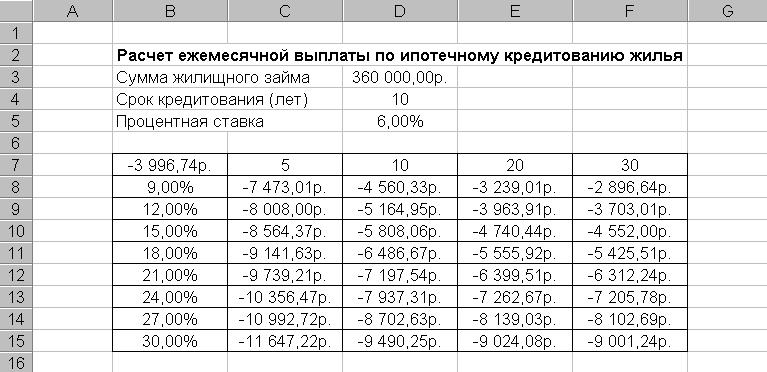
Рис. 4.49 Результат работы команды меню Данные, Таблица подстановки (таблица подстановки с двумя изменяющимися переменными)
Выберите команду меню Данные, Таблица подстановки;
В поле Подставлять значения по столбцам в, диалогового окна (Рис. 4 .48), введите ссылку на ячейку ввода для значений подстановки в столбце (D4). В поле Подставлять значения по строкам в – D5. нажмите кнопку Ок.
Особенностью работы с таблицами подстановок является запрет на редактирование отдельно взятой ячейки внутри таблицы. Все формулы в этой таблице представляют собой массив из формул вида:
{=ТАБЛИЦА(;D5)} или {=ТАБЛИЦА(D4;D5)}
Для того чтобы перестроить таблицу, выделите ее снова, включив в выделенную область новые ячейки, и повторите действия, с помощью которых была создана таблица подстановки. При этом старая таблица будет замещена новой.
4.7.9Сводные таблицы
Сводная таблица – это средство для упорядочивания информации. При создании сводной таблицы необходимо распределить информацию, указывая какие элементы и в каких полях будут содержаться. Поле – это некоторая совокупность данных, собранных по одному признаку. Элемент – отдельное значение, содержащееся в поле.
Для создания сводных таблиц используются различные источники данных. Сама она предназначена только для чтения, изменения нужно вносить в исходную таблицу. При этом можно изменять форматирование сводной таблицы, выбирать различные параметры вычислений.
4.7.9.1Создание сводной таблицы
Сводные таблицы создаются с помощью средства Мастер сводных таблиц и диаграмм вызываемого с помощью команды меню Данные, Сводная таблица. Процесс работы с мастером состоит из 3 шагов:
Шаг I. Состоит в указании мастеру месторасположения источника данных и вида создаваемого отчета.
В группе Создать таблицу на основе данных, находящихся можно выбрать один из следующих переключателей: в списке или базе данных Microsoft Excel, во внешнем источнике данных, в нескольких диапазонах консолидации, в другой сводной таблице или диаграмме (доступен, если в активной книге имеется сводная таблица или диаграмма).
В группе Вид создаваемого отчета имеются переключатели: Сводная таблица и сводная диаграмма (со сводной таблицей).
Включите необходимые переключатели и нажмите кнопку Далее.
Шаг II. Состоит в выборе диапазона данных, на основе которых будет создана сводная таблица. Если открыт лист с исходной таблицей, то Excel выделит диапазон автоматически, в противном случае выделите таблицу самостоятельно. Обратите внимание на то, что выделяемый диапазон должен содержать строку заголовка таблицы.
Нажмите кнопку Далее.
Шаг III. Состоит в выборе месторасположения сводной таблицы. В группе Поместить таблицу в выберите один из вариантов: Новый лист или Существующий лист.
Кнопка Макет предназначена для размещения полей в сводной таблице.
Нажмите кнопку Готово.
На рабочем листе появиться разметка для будущей таблицы и панель инструментов Сводные таблицы. Разметка состоит из нескольких областей:
Перетащите сюда поле столбцов
Перетащите сюда поле строк
Перетащите сюда поля страниц. Эта область позволяет добавить в таблицу еще одно измерение, т.е. сделать из плоской таблицы, таблицу, состоящую из нескольких страниц. Полей страниц может быть несколько, В таком случае сводная таблица становиться уже не трехмерной, а многомерной.
Перетащите сюда элементы данных. В данную область необходимо поместить данные, по которым будут подводиться итоги.
Процесс заполнения соответствующих областей заключается в транспортировании при помощи мыши кнопки с панели инструментов Сводные таблицы с именем поля (Рис. 4 .50).
